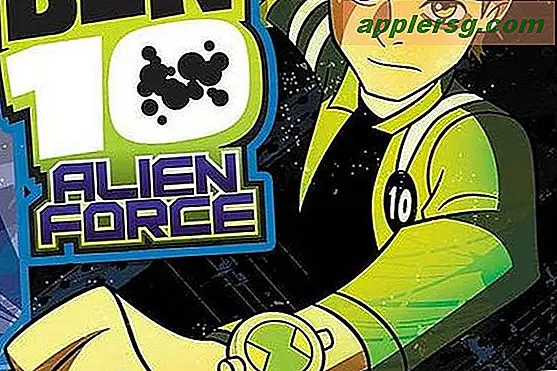Hoe de QuickType-suggestiebalk op het iOS-toetsenbord te verbergen en weer te geven
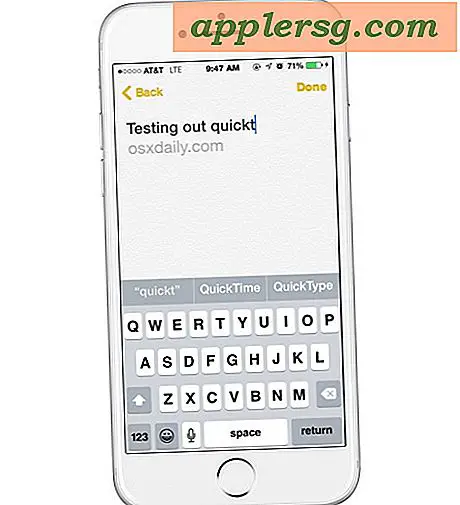
De QuickType-balk die is toegevoegd aan het virtuele toetsenbord in iOS 8 lijkt geliefd of gehaat te zijn, en hoewel het redelijk goed kan zijn om te voorspellen welke woorden er daarna moeten worden ingevoerd, kan het ook hinderlijk zijn omdat het waardevolle schermruimte opneemt op de iPhone en iPod touch. Gelukkig kun je, net als zoveel andere dingen in iOS, snel kiezen om de QuickType-balk volledig of helemaal van het toetsenbord te verbergen, dus als je het niet leuk vindt of het gewoon niet wilt zien, kun je een snelle truc om snel de voorgestelde woordbalk te sluiten.
We zullen ons concentreren op de meest betrouwbare methode die de QuickType-suggesties onmiddellijk verbergt (of onthult). Om het zelf uit te proberen, wil je ergens zijn waar het iOS-toetsenbord zichtbaar is en QuickType-suggesties worden aangeboden, wat ongeveer elk tekstinvoervak zou moeten zijn.
Verberg direct de QuickType-balk van het toetsenbord in iOS
- Tik en houd direct vast op de QuickType-balk, je kunt tikken en vasthouden op de balk zelf of op een woord, het maakt niet uit, sleep dan terwijl je nog steeds vasthoudt, je vinger naar beneden om de QuickType-balk te verbergen

Dit verbergt ogenblikkelijk de QuickType-balk die wordt aangegeven door de kleine grijze lijn en de kleine stuurindicator. Dat stuur geeft ook aan dat je de QuickType-balk opnieuw kunt onthullen door dezelfde actie te herhalen maar in de tegenovergestelde richting, die we in een moment zullen behandelen.

Merk op dat dit de QuickType-balk niet uitschakelt, hij verbergt het eenvoudig tijdelijk. Dit kan geweldig zijn om tijdelijk meer schermruimte te onthullen, of voor gebruikers die slechts af en toe de QuickType-functie willen gebruiken of deze soms niet gebruiken.
Toon de QuickType-suggestiebalk boven het iOS-toetsenbord
Wilt u de QuickType-woordsuggestie opnieuw zien? Geen zweet, dat is ook heel gemakkelijk:
- Tik op het stuur en houd vast en sleep het omhoog om de QuickType-balk boven het iOS-toetsenbord weer te geven

Omdat het het equivalent van een andere sleutellijst overneemt, lijkt het bijna alsof QuickType meer is gebouwd voor de iPad, iPhone 6 en iPhone 6 Plus met de grotere schermen, omdat het nogal krap is op een iPhone 4S of zelfs op de iPhone 5 en iPod touch-serie. Met name de kleinere schermapparaten zullen waarschijnlijk sneller QuickType willen verbergen als het niet helemaal wordt uitgeschakeld, wat kan via toetsenbordinstellingen in iOS. Voor gebruikers van kleinere schermen (of iemand echt) die een beetje sneller willen typen in iOS, kan het toevoegen van een goed toetsenbord van een derde partij aan iOS vaak een betere oplossing zijn voor QuickType, omdat het geen extra schermruimte in beslag neemt en sommige van de op gebaren gebaseerde toetsenborden werken heel goed voor snel typen.



![iPad overleeft val van 100.000 voeten vanuit de ruimte [Video]](http://applersg.com/img/fun/591/ipad-survives-fall-100.jpg)